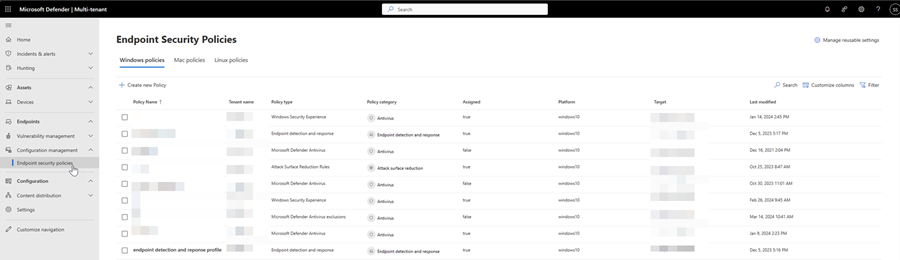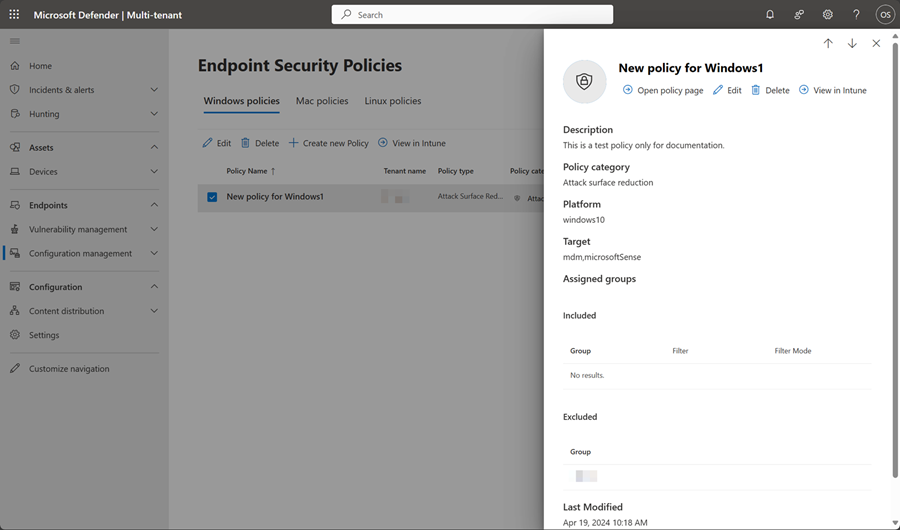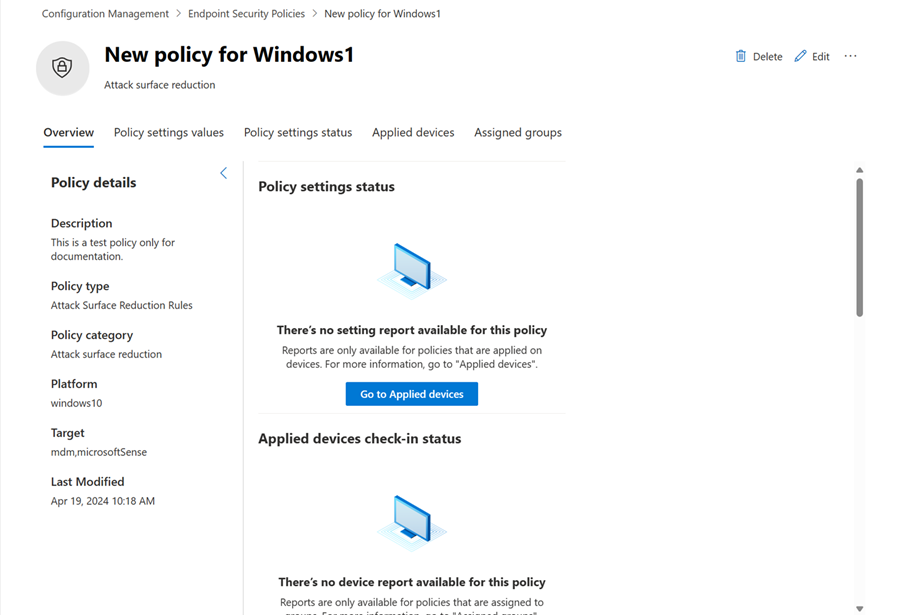Sikkerhetspolicyer for endepunkt i administrasjon av flere enheter
En aggregert visning av alle sikkerhetspolicyer fra alle leiere er nå tilgjengelig via siden sikkerhetspolicyer for endepunkt i flertenant administrasjon. Siden gir deg tilgang til å administrere sikkerhetsinnstillinger på tenantenhetene, slik at du kan opprette, redigere eller slette sikkerhetspolicyer. Gå til siden gjennom sikkerhetspolicyer for Endpoint > Configuration Management > Endpoint.
Viktig
Siden sikkerhetspolicyer for endepunkt er bare tilgjengelig for brukere med rollen sikkerhetsadministrator i Microsoft Defender XDR. Andre brukerrolle, for eksempel Sikkerhetsleser, får ikke tilgang til siden for sikkerhetspolicyer. Når en bruker har de nødvendige tillatelsene til å vise policyer i Microsoft Defender-portalen, presenteres dataene basert på Intune tillatelser. Hvis brukeren er i området for Intune rollebasert tilgangskontroll, gjelder den for listen over policyer som presenteres i Microsoft Defender-portalen. Vi anbefaler at du gir sikkerhetsadministratorer Intune innebygde rollen «Endpoint Security Manager» for effektivt å justere tilgangsnivået mellom Intune og Microsoft Defender XDR.
Obs!
Siden sikkerhetspolicyer for endepunkter er ennå ikke tilgjengelig for leiere med Microsoft Defender for bedrifter lisenser.
Hvis du vil vite mer om sikkerhetspolicytyper for endepunkt, kan du se Behandle sikkerhetspolicyer for endepunkt i Microsoft Defender for endepunkt.
Tips
Sikkerhetsadministratorer må ha tillatelser i hver leier for å få tilgang til siden for sikkerhetspolicyer for endepunkt i administrasjon med flere faktorer.
Fra siden kan du søke etter en bestemt policy ved hjelp av søkefunksjonen . Du kan også filtrere policyene i henhold til leiernavn, policykategori, policytype og mål. Du kan bare vise, opprette, redigere eller slette en sikkerhetspolicy på én enkelt leier via siden.
Opprett en ny sikkerhetspolicy
Obs!
Oppretting av én policy for flere leiere støttes ennå ikke.
Hvis du vil opprette en ny sikkerhetspolicy, utfører du følgende trinn:
- Logg deg på Microsoft Defender-portalen ved hjelp av en sikkerhetsadministratorrolle.
- Velg sikkerhetspolicyer for endepunkt for konfigurasjonsbehandling >på hovedmenyen, og velg deretter Opprett ny policy.
- Velg en leier, plattform og en mal i rullegardinmenyene. Velg deretter Opprett policy.
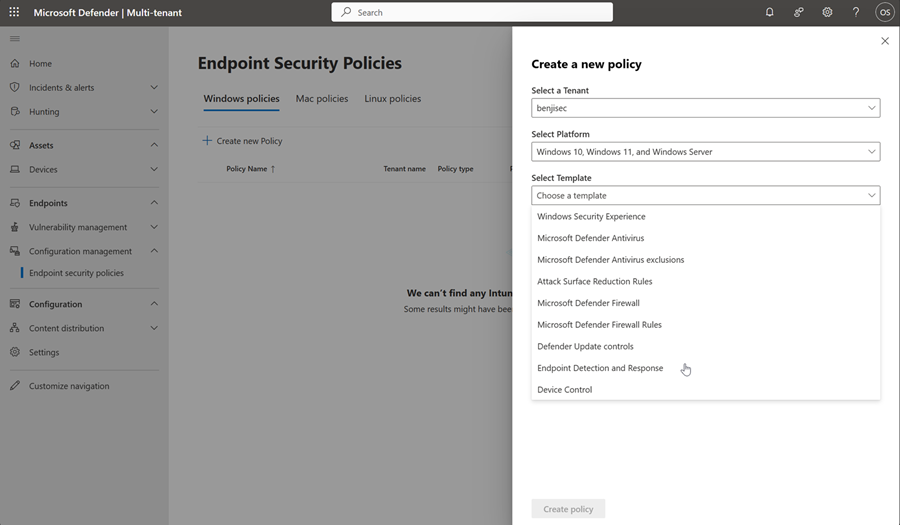
- Skriv inn et navn og en beskrivelse for den nye policyen på Grunnleggende-siden , og velg deretter Neste.
- Utvid en gruppe med innstillinger på siden Konfigurasjonsinnstillinger , og konfigurer innstillingene du trenger for å administrere endepunktene i leieren. Velg Neste når du er ferdig med konfigurasjonen.
- Velg Microsoft Entra ID grupper der policyen skal gjelde, på Oppgaver-siden, og velg deretter Neste.
- Se gjennom innstillingene for den nye policyen på siden Se gjennom + opprett , og velg deretter Lagre når du er ferdig.
Når du har opprettet, åpner Microsoft Defender-portalen et nytt vindu som viser detaljene for den nye policyen.
Obs!
Hvis du vil redigere omfangskodene, må du gå til administrasjonssenteret for Microsoft Intune. Redigering av omfangskoder må gjøres i den ene leierportalen fordi administrasjon av flere enheter ennå ikke støttes i administrasjonssenteret for Intune.
Redigere en sikkerhetspolicy
Hvis du vil redigere en eksisterende sikkerhetspolicy, utfører du følgende trinn:
- Velg policyen du vil redigere, på siden Sikkerhetspolicyer for endepunkt , og velg deretter Rediger.
- Velg Rediger i sidepanelet for å redigere policyen.
- Endre policyens innstillinger og konfigurasjon på de neste sidene.
- Når du har gjort endringer, velger du Lagre for å lagre endringene.
Du kan slette en sikkerhetspolicy ved å velge policyen på siden Sikkerhetspolicyer for endepunkt, og deretter velge Slett.
Bekreft sikkerhetspolicystatus for endepunkt
Hvis du vil bekrefte at du har opprettet en policy, velger du policyen fra listen og klikker policynavnet for å åpne policysiden. Du kan også vise policysiden via rediger > åpen policy-siden. Policysiden åpnes i en ny fane.
Policysiden viser detaljer om en sikkerhetspolicy for endepunkt, inkludert statusen, hvilke enheter policyen gjelder for, og de tilordnede gruppene.
Du kan også vise policyen i administrasjonssenteret for Microsoft Intune. Hvis du vil gjøre dette, velger du Flere handlinger-ellipsen (...) på policysiden, og deretter velger du Vis i Intune.
Tips
Vil du lære mer? Kommuniser med Microsoft Sikkerhet-fellesskapet i det tekniske fellesskapet vårt: Microsoft Defender XDR Tech Community.